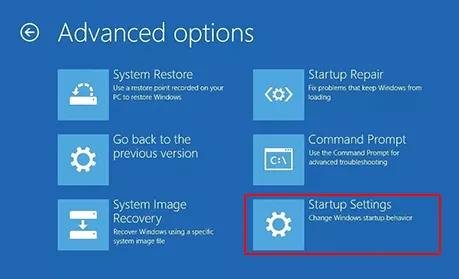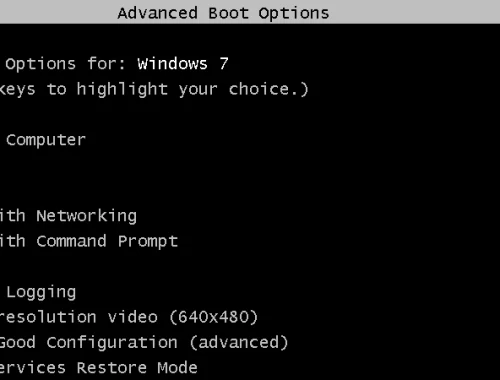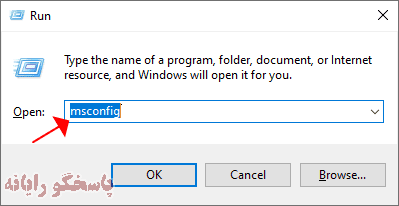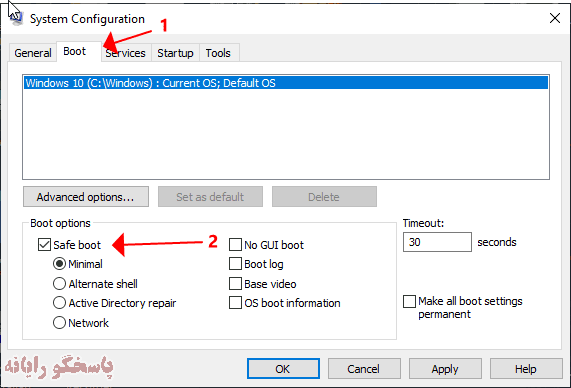اگر از کاربران سیستم عامل ویندوز هستید، قطعا نام Safe Mode (سیف مود) را شنیده اید. اما شاید ندانید سیف مود چیست یا کاربرد آن چیست. در این مقاله تصمیم به بررسی حالت Safe mode که برای عیب یابی و رفع مشکلات سیستم عامل ویندوز استفاده میشود، گرفته ایم. همچنین به بیان کاربرد ها و نحوه دسترسی به حالت امن در ویندوز پرداخته ایم. با ما همراه باشید.
Safe Mode (سیف مود) چیست؟
سیف مود یا حالت امن یکی از کاربردی ترین حالت های ویندوز است که در صورت به وجود آمدن مشکل در ویندوز برای عیب یابی و رفع مشکل استفاده میشود. با ورود به حالت Safe mode ویندوز تنها درایور ها و برنامه های ضروری (پیش فرض ویندوز) اجرا میشوند. اینکار به مانند اجرای ویندوز به صورت خام است. ویژگی های اصلی حالت Safe mode را میتوانید در تصویر زیر ببینید.
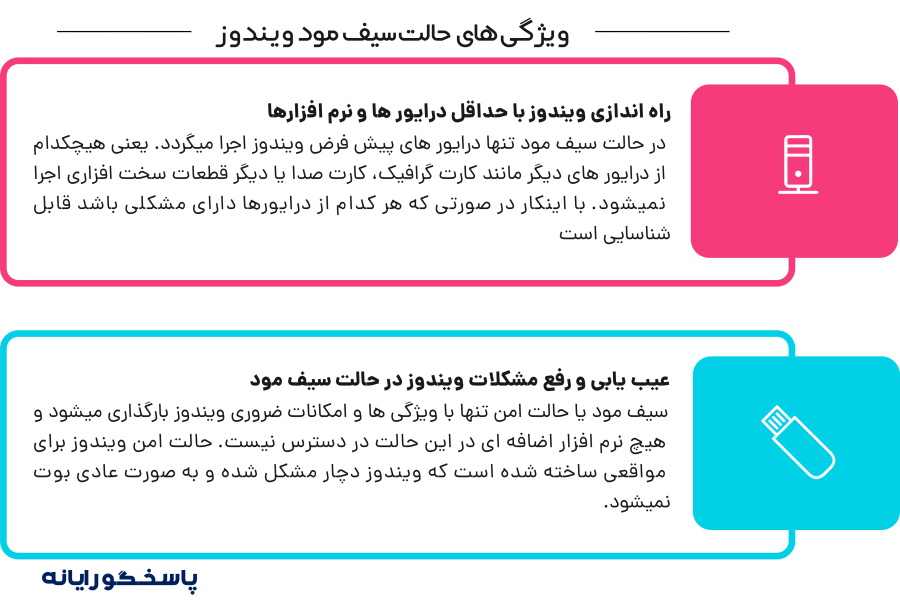
حالت سیف مود (Safe Mode) در چه مواقعی کاربرد دارد؟
همانطور که گفتیم سیف مود ، حالت امن سیستم عامل است که برای شناسایی و رفع مشکلات سیستم استفاده میشود. در ادامه برخی از مواردی که ممکن است نیاز به استفاده از Safe Mode داشته باشید را بیان کرده ایم:
- متداول ترین مورد استفاده از سیف مود مربوط به زمان هایی است که ویندوز به درستی بوت نمیشود یا اصطلاحا ویندوز بالا نمی آید؛ یا مواقعی که امکان کار کردن با ویندوز به دلیل نمایش ارور صفحه آبی (blue screen) وجود ندارد.
- دومین مورد استفاده از حالت امن مربوط به مواقعی است که ویندوز توسط بدافزارها یا ویروس ها آلوده شده است.
- مورد استفاده بعدی مربوط به زمان هایی است که سیستم بعد از نصب یک نرم افزار یا درایور سخت افزاری جدید دچار اختلال شده است یا به درستی بوت نمیشود.
- آخرین مورد استفاده از سیف مود مواقعی است که تصمیم دارید فایل ها سیستمی ، پکیج ها، بوت لودر یا دیسک را تعمیر یا بهینه سازی کنید.
چه کارهایی را در safe mode میتوان انجام داد؟
محیط سیف مود درست مانند محیط عادی ویندوز است با این تفاوت که برخی ار درایور های سخت افزاری در آن وجود ندارد و برای استفاده از برخی نرم افزارها و قابلیت ها محدودیت وجود دارد. در ادامه به بیان کارهایی پرداخته ایم که میتوانید در محیط Safe Mode انجام دهید.
حذف ویروس ، بدافزار و فایل های مخرب در Safe Mode
یکی از کاربرد های بسیار مهم حالت سیف مود برای کاربران ویندوز ، مربوط به زمانی است که سیستم دچار انواع بد افزار شده است. شما میتوانید با استفاده از حالت Safe Mod به طور بسیار موثر تری نسبت به حالت عادی به تشخیص و حذف ویروس ها، تروجان ها، باج افزارها و سایر بدافزارهایی که در حالت عادی پنهان میشوند بپردازید.
رفع ارور صفحه آبی یا صفحه سیاه در سیف مود
یکی از بدترین مشکلاتی که برای کاربران کامپیوتر میتواند رخ دهد، خطای صفحه آبی یا صفحه سیاه است. این خطا به دلایل مختلف سخت افزاری یا نرم افزاری رخ میدهد. اگر خطای صفحه آبی (Blue screen of death) یا صفحه سیاه (Black screen of death) در هنگام بوت شدن کامپیوتر یا لپ تاپ رخ دهد و از بالا آمدن ویندوز جلوگیری کند، حالت سیف مود میتواند کمک کننده باشد. در این صورت میتوانید با بوت کردن سیستم در حالت سیف مود به عیب یابی و رفع خطای به وجود آمده بپردازید. در مقاله ای به بررسی خطای صفحه آبی و روش های رفع آن پرداخته ایم.
بازیابی ویندوز به حالت قبلی با حالت امن
گاهی ممکن است پس از نصب یک نرم افزار جدید بر روی کامپیوتر یا دریافت یک بروزرسانی برای ویندوز ، سیستم دچار مشکل شود و به طور نرمال بوت نشود یا اصطلاحا ویندوز بالا نیاید. در این حالت بهترین و ساده ترین روش در دسترس برای رفع این مشکل و بازگردانی کامپیوتر یا لپ تاپ به حالت نرمال استفاده از حالت Safe Mode است. شما با استفاده از سیف مود میتوانید بروزرسانی مشکل ساز ویندوز یا نرم افزار غیر سازگار را حذف کنید.
حذف، نصب یا بروزرسانی درایور ها در سیف مود
یکی از مهمترین اقداماتی که میتوان در محیط سیف مود انجام داد، مربوط به زمانی است که درایور های سخت افزاری باعث ایجاد مشکل در ویندوز میشوند. در صورتی که این مشکل برای سیستمی رخ بدهد، این امکان وجود دارد تا با ورود به حالت امن ویندوز درایور های ناسازگار را به سادگی حذف کرد، درایورها را بروزرسانی کرد و یا درایور جدیدی بر روی سیستم نصب کرد.
روش های ورود به حالت Safe Mode
برای ورود به حالت سیف مود در ویندوز، روش های مختلفی وجود دارد که بسته به نسخه ویندوز و شرایط سیستم متفاوت است. در ادامه به طور کامل این روش ها را برای شما شرح داده ایم.
ورود به سیف مود در ویندوز 7 و XP
برای ورود به ویندوز 7 و نسخه های قبل از آن، میتوانید از یک روش ساده استفاده کنید. توجه داشته باشید که این روش بر روی ویندوز های بعد از ویندوز 7 قابل اجرا نمیباشد. برای ورود به حالت امن ویندوز XP و 7 هنگامی که سیستم را روشن میکنید، پیش از اینکه ویندوز بوت شود باید کلید F8 را فشار دهید. یعنی قبل از اینکه لوگوی ویندوز نمایش داده شود باید چند بار کلید F8 را فشار دهید. سپس با صفحه ای مانند تصویر زیر روبرو خواهید شد. در این صفحه باید بر روی گزینه Safe Mode رفته و سپس اینتر را فشار دهید.
ورود به حالت Safe Mode در ویندوز 11 ، 10 ، 8.1 و 8
ورود به حالت سیف مود در ویندوز 11 ، 10 ، 8.1 و 8 به چند روش امکان پذیر است. در ادامه به بررسی تمامی این روش ها پرداخته ایم.
ورود به سیف مود از طریق تنظیمات ویندوز
اولین روشی که به شما معرفی میکنیم، در زمان هایی قابل استفاده است که ویندوز شما بدون مشکل کار میکند و میتوانید از آن در حالت عادی استفاده نمایید. در ادامه راهنمای مرحله به مرحله را برای شما بیان کرده ایم:
- با استفاده از کلید های ترکیبی Win+I وارد تنظیمات ویندوز شوید. در صورتی که با استفاده از کلید های ترکیبی ذکر شده موفق به بازکردن تنظیمات نشدید، میتوانید ابتدا منوی استارت را باز کرده سپس بر روی دکمه settings کلیک کنید.
- در پنجره تنظیمات به مسیر Update & Security > Recovery بروید.
- در پنجره باز شده بر روی Advanced startup کلیک کرده سپس بر روی Restart Now کلیک کنید تا سیستم ریستارت شود.
- پس از ریستارت شدن کامپیوتر با صفحه ای مانند تصویر زیر روبرو میشوید. در این صفحه گزینه ها را به ترتیب Troubleshoot > Advanced options > Startup Settings > Restart انتخاب کنید.

- در این مرحله کامپیوتر مجددا ریستارت میشود. سپس با صفحه دیگری روبرو خواهید شد. با ورود به این صفحه کلید F4 را فشار دهید تا وارد حالت سیف مود شوید.
ورود به Safe mode از طریق صفحه لاگین ویندوز
اگر امکان بازکردن تنظیمات ویندوز را ندارید یا ویندوز شما تا صفحه لاگین بالا می آید اما نمیتوانید وارد فضای ویندوز شوید این روش مناسب شما است. برای استفاده از این روش پس از اینکه ویندوز بوت شد و وارد صفحه لاگین شدید، از طریق منوی پاور که در گوشه پایینی صفحه سمت چپ وجود دارد، سیستم را با نگه داشتن دکمه Shift ریستارت نمایید. پس از ریستارت شدن ، مراحل ورود به حالت سیف مود مشابه ورود از طریق تنظیمات ویندوز است.
ورود به حالت امن از طریق msconfig ویندوز
این روش در تمامی نسخه های ویندوز قابل انجام است. برای ورود به حالت سیف مود با استفاده از این روش طبق آموزش زیر عمل کنید:
- ابتدا با فشردن همزمان کلید های Win+R پنجره Run را باز کنید.
- در پنجره باز شده عبارت msconfig را تایپ کنید و اینتر را بزنید.

روش ورود به safe mode در ویندوز - سپس در پنجره باز شده مانند تصویر زیر به تب Boot رفته و تیک گزینه safe mode را فعال کنید. سپس apply کرده و پنجره را ببندید. حالا با ریستارت سیستم به حالت Safe mode وارد میشوید.

روش ورود به safe mode در ویندوز
ورود به Safe mode قبل از بالا آمدن ویندوز
آخرین روش ورود به حالت سیف مود مربوط به زمانی است که سیستم شما به طور موفق بوت نمیشود یا اصطلاحا ویندوز بالا نمی آید. در این حالت هم شما میتوانید به سیف مود وارد شوید حتی اگر از ویندوزی به غیر از ویندوز 7 یا Xp استفاده کنید. برای اینکار سیستم را روشن کنید و پس از مشاهده لوگوی ویندوز با نگه داشتن دکمه پاور کامپیوتر را خاموش کنید. اینکار را برای سه مرتبه تکرار کنید. سپس برای بار چهارم که سیستم را روشن میکنید وارد فضای automatic repair میشوید. در فضای اتوماتیک repair بر روی advanced settings کلیک کنید.
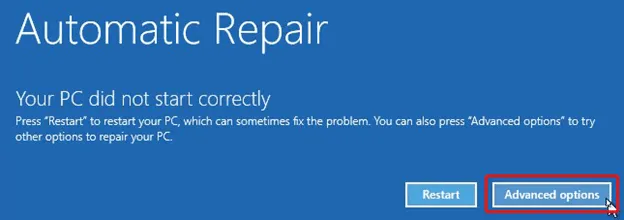
سپس بر روی گزینه startup settings کلیک کنید و الباقی مراحل مانند روش اول میباشد.